
Где в Телеграм архив, как его найти и использовать: пошаговая инструкция
Telegram стал наиболее скачиваемым приложением в России весной 2022 года.
После того как из самой популярной сети туда перешли блогеры с их подписчиками, у последних часто стали возникать вопросы управлению чатами и каналами. Одним из способов для систематизации диалогов в Телеге можно назвать архив.
Объясняю, как им пользоваться.
Содержание статьи:
Архив в Телеграм: что это и где его искать
Как выглядит Телеграм активного пользователя, который использует его не только в качестве мессенджера, где общается с друзьями, знакомыми и коллегами, но и в качестве социальной сети?
Правильно: огромное количество диалогов, каналов, групп и сообществ. С непривычки может быть сложно разобраться, что и где находится. Также легко потерять важную беседу среди чатов на главном экране. Тут нам и пригодится архив.
Давай разберемся, что это.
Архив — этот отдельная папка в Телеграме, куда отправляют чаты, группы и каналы, ненужные в данный момент. Именно благодаря этой функции можно «разгрузить» основной экран и систематизировать беседы, сделав акцент на наиболее важных. При этом файлы, отправленные в хранилище, можно в любой момент вернуть.
Давай рассмотрим, где находится архив в Телеграме.
Долго искать не придется: он расположен в верхней части экрана над всеми беседами. Сюда можно отправить любой чат, а затем достать его. Если в архивированной переписке не отключить уведомления, то при поступлении нового сообщения в чат, диалог автоматически из удалится из хранилища. Если же уведомления отключены, то переписка так и останутся в архиве.
Перечислим его основные особенности.
- Очистка основного экрана путем отправки ненужных сообщений в отдельную папку.
- Как и другие папки, архив может вместить в себя 100 контактов: диалогов, чатов, каналов и т.д.
- Хранилище в любой момент можно скрыть, чтобы она не занимала место на основном экране.
- В архив переносится вся беседа, включая файлы, фото, видео, стикеры, аудио и другую информацию. Если ты решил вернуть переписку обратно, она также будет восстановлена в полноценном виде.
- Все сообщения в диалоги, которые находятся в хранилище, доставляются.
Как добавить туда каналы и чаты
Как найти архив в Телеграме, ты теперь знаешь.
Давай разберем, как отправить туда чат или канал. Алгоритм действий немного отличается в зависимости от того, какую версию приложения ты используешь: мобильную или десктопную.
На компьютере
Открой приложение Телеграм и авторизуйся в своем профиле. Выбери чат, который ты хочешь отправить в хранилище и кликни по нему правой клавишей мыши. Выбери пункт «архивировать».

После этого папка с соответствующим названием появится в верхней части экрана над всеми диалогами. Если ты не хочешь, чтобы при поступлении сообщения он автоматически перешел в активные, отключи уведомления. Для этого кликни правой клавишей мыши по беседе и выбери «выключить уведомления».

Если открыть переписку и нажать на три точки в правом верхнем углу, также выбрать «выключить оповещения», ты сможешь указать период отключения.

На Android
Зайди в приложение Телеграм на телефоне. Выбери нужный чат и зажми его пальцем. Затем нажми на три точки.

Когда в верхней части экрана появится меню, нажми на значок портфеля со стрелочкой вниз. После этого диалог уйдет в архивный раздел.

Для отключения оповещений зайди в переписку и кликни на три точки в правой углу вверху. Нажми на «звук».

Выбери строчку «выключить на время…» и выбери промежуток, на который нужно выключить уведомления.

На iPhone
Зайди в приложение Телеграм, выбери чат, который хочешь архивировать. Проведи по нему пальцем справа налево. Нажми на кнопку «архив».

Для отключения звука открой диалог, нажми на его название и кликни по значку колокольчика для отключения уведомлений.

Выбери «выключить уведомления».

Включить уведомления можно, следуя тем же путем. Скрывать можно даже секретные диалоги.
Как вернуть контакты из архива в Телеграм
Плюс хранилища в том, что при желании контакты, чаты и каналы можно в любой момент доставать. Делается это не сложнее, чем добавление в указанную папку. Разберем пошагово.
На компьютере
В приложении ТГ на десктопе открой хранилище — оно расположено на основном экране в его верхней части (если у тебя созданы папки).

Выбери диалог, который планируешь восстанавливать, и кликни по нему правой кнопкой мыши. Нажми на строчку «вернуть из архива». После этого диалог будет возвращен в ту папку, где он находился до архивирования. Если у тебя папок нет, то чат появится на главном экране. Причем вернется на то же место в списке контактов, где и находился.

На Андроиде
Открой Телегу. Если у тебя созданы папки, то перейди на главный экран и открой хранилище — оно занимает верхнюю строчку в разделе «chats».

Зажми интересующий тебя контакт пальцем. Когда в верхней части экрана появится меню, кликни на три точки.

Выбери команду «вернуть» — так просто извлекать диалог из хранилища на свое место. Правила возврата те же, что и в веб-версии приложения.

На Айфоне
Владельцы Айфонов могут вернуть переписку тем же путем, что отправили его туда. Нужно открыть приложение и найти архивированную папку.

После ее открытия просто свайпни по нужному диалогу справа налево и кликни на значок «вернуть».

Если тебя интересует вопрос, как убрать канал из архива в Телеграм, ответ прост — точно также, как и любой другой диалог.
Как скрыть архив в Телеграме
Некоторых пользователей может раздражать папка с ненужными диалогами, расположенная во главе списка чатов. Специально для этого случая разработчики реализовали возможность сделать папку скрытой.
На компьютере
В десктопной версии Телеграма есть возможность свернуть архив, чтобы он отражался лишь одной строчкой без перечня контактов. Второй вариант — полностью убрать его с экрана. Разберем все по порядку.
Изначально хранилище выглядит как папка с одноименным названием, а ниже перечислены имена контактов и названия групп, кто в него помещен. Нажми правой клавишей мышки по папочке и выбрать кнопку «свернуть».

Он окажется чуть сбоку, список архивированных контактов из видимости пропадет, а сама папка будет выглядеть, как название диалогового окна.

Вернуть все обратно можно точно также кликнув правой клавишей мыши, только в этот раз выбрать «развернуть».

Если вместо «свернуть» выбрать «перенести в главное меню», папка исчезнет из списка диалогов.

Чтобы ее найти, кликни на три полоски слева — она будет под именем и аватаркой. То есть по сути ты ее спрятал в основное меню приложения.

Чтобы вернуть его к диалогам, нажми по папке правой клавишей мыши и выбери единственный доступный вариант «перенести в список чатов».

На Андроиде
На Андроиде все гораздо проще.
Зажми хранилище пальцем. Когда внизу появится скрепка и фраза «закрепить в списке контактов», нажми на неё.

Снова зажми архив. Когда внизу появится надпись «скрыть над списком чатов», нажми на неё — папка-хранилище исчезнет.

Чтобы вернуть архив, потяни диалоги сверху вниз и отпусти.

На Айфоне
Чтобы скрыть хранилище на Айфоне, просто потяни его справа налево и кликни на кнопку «скрыть».

Вернуть обратно тоже несложно. Для этого потяни пальцем список контактов вниз, и архив вновь появится на верхней строчке.

Как удалить хранилище
Как таковой возможности удалить хранилище нет — оно исчезнет само, если убрать оттуда все чаты.
- Для этого открой ее на компьютере и кликни на чат правой клавишей мыши.
- Выбери «вернуть из архива».
- Повтори со всеми диалогами. После удаления последнего папка исчезнет.
На телефоне все немножко проще.
- Там ты можешь сразу выбрать несколько чатов, зажав один из них пальцем.
- Затем кликни на значок корзины в верхней инструментальной панели — в этом случае ты навсегда удалишь указанные диалоги. Восстановлению они не подлежат.
- Если ты просто хочешь извлечь их из хранилища, то выбери нужные и нажми на три точки в углу справа.
- Там кликни на кнопку «вернуть».
Действия на Айфоне будут идентичными.
Заключение
Архив в Телеграме — удобная возможность «разгрузить» экран с чатами. Сделать это можно совершенно бесплатно. При этом чаты не удаляются полностью и могут быть в любой момент возвращены обратно, что, безусловно, очень удобно.


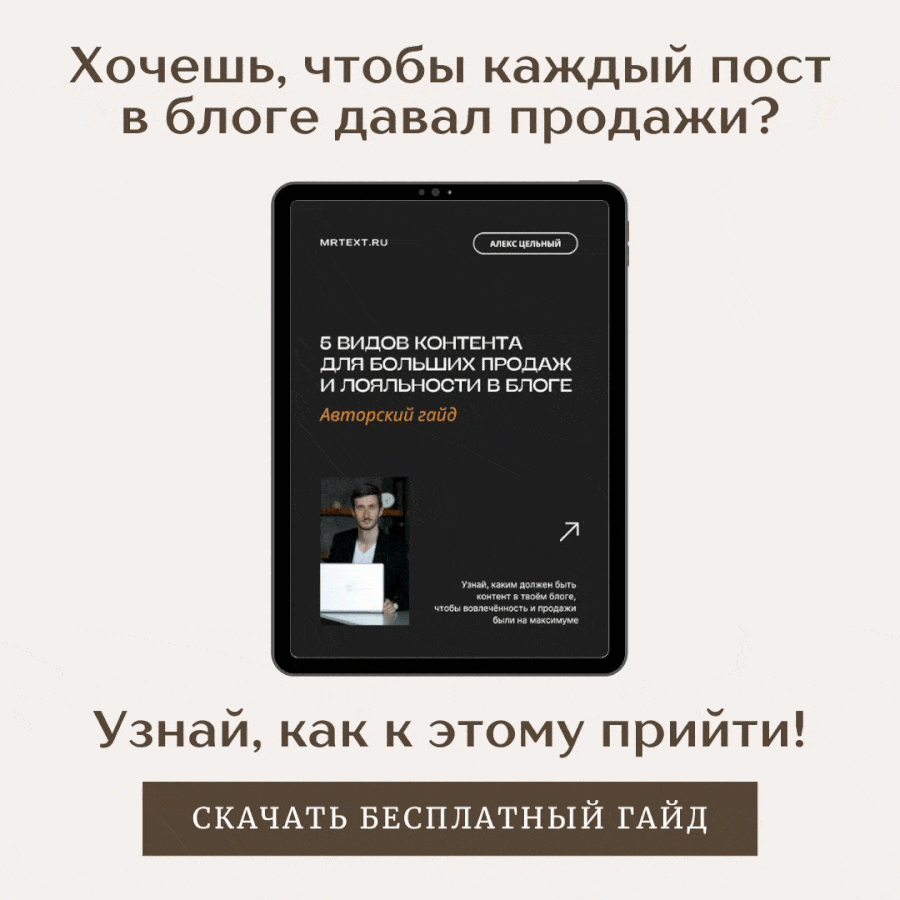







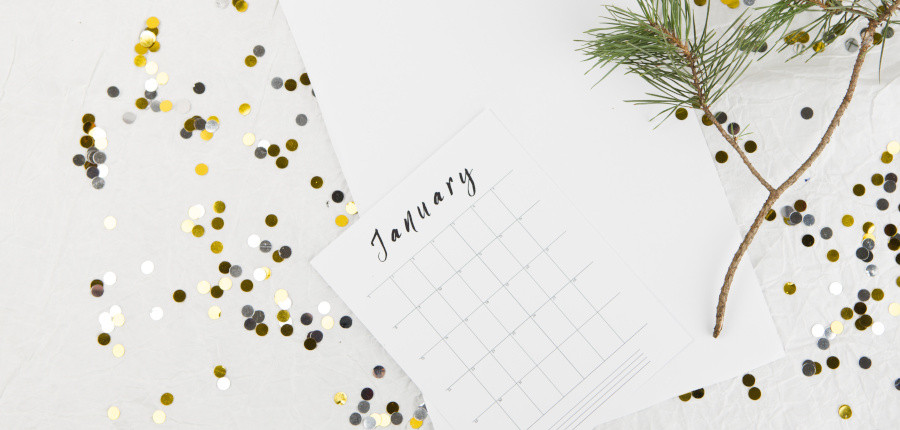


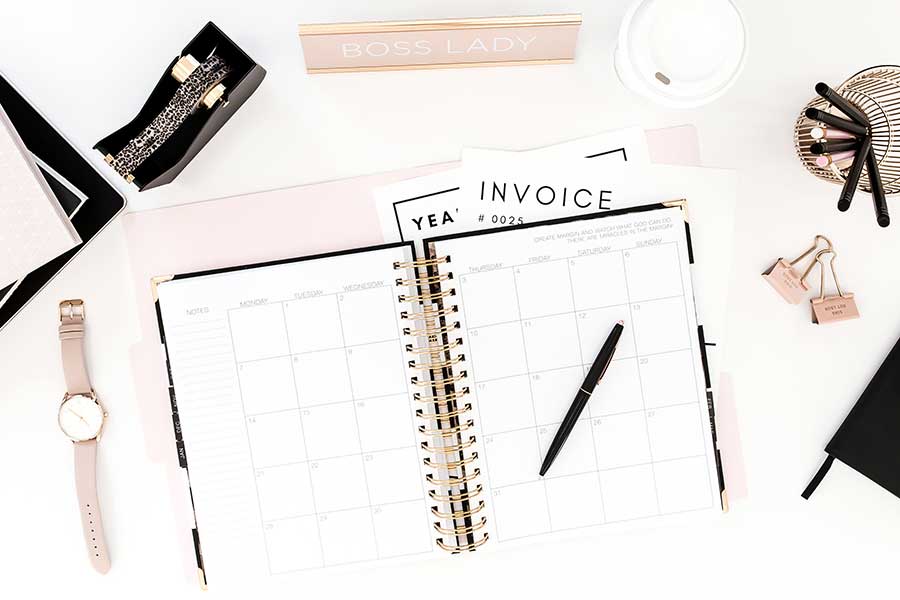

Добавить комментарий